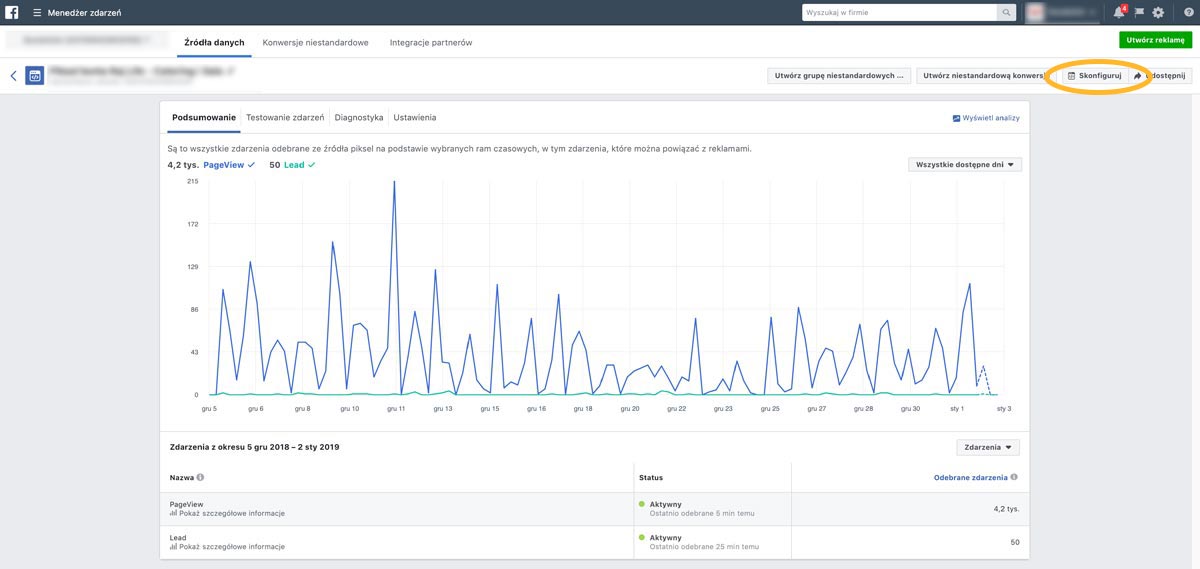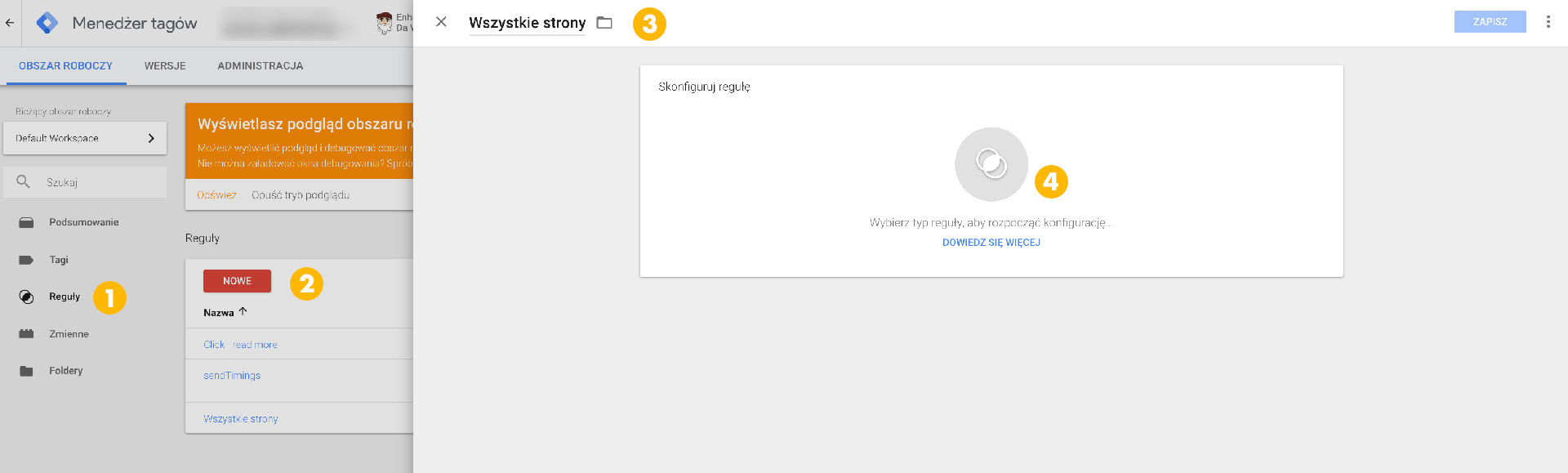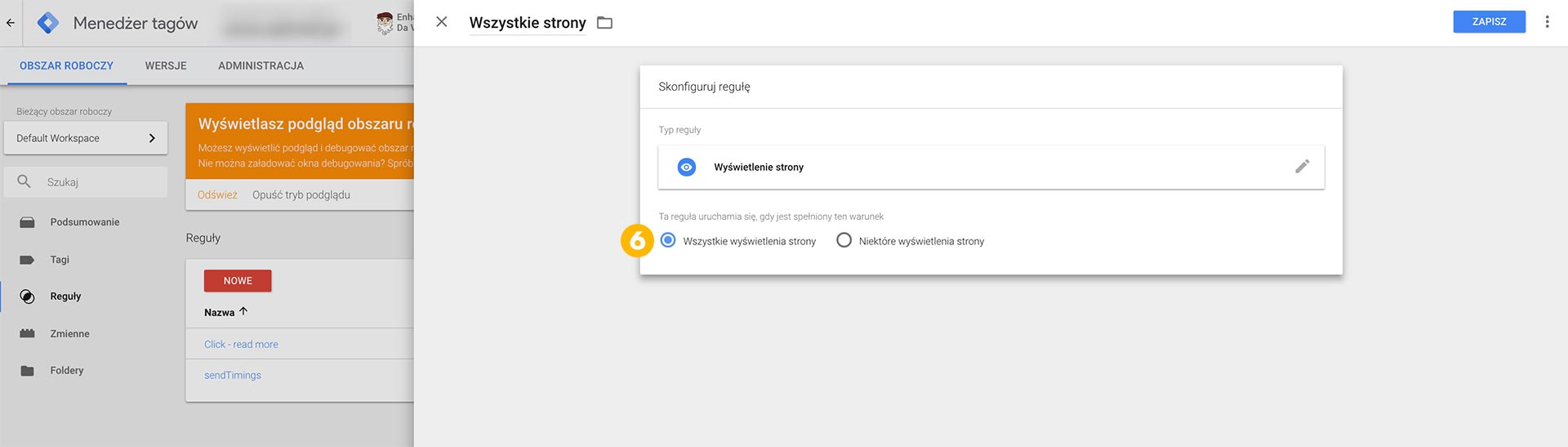Jak dodać Pixel Facebooka za pomocą Google Tag Managera
Osoba odpowiedzialna za zmiany na Twojej stronie internetowej jest na urlopie lub nie odbiera telefonu, a Ty pilnie potrzebujesz dodać fragment kodu na stronie? W tym wpisie zajmiemy się dodaniem Pixela Facebooka na stronie internetowej. Wykorzystując ten sposób możesz analogicznie zaimplementować kod Google Ads lub Google Analytics. Wiem, że Google Tag Manager przy pierwszym kontakcie może wydawać się skomplikowany. Uwierz mi, że na potrzeby wpięcia kodu na witrynę nie potrzebujesz wielkich umiejętności. Metoda ta jest prosta i szybka. Odkąd pierwszy raz zetknąłem się z tym narzędziem, prawie w ogóle nie ingeruje bezpośrednio w pliki źródłowe strony. Zaczynajmy!
Spis treści:
Czego potrzebujesz, aby korzystać z Google Tag Managera?
Skopiuj Pixel Facebooka
Jak dodać Pixel Facebooka za pomocą Google Tag Managera
Weryfikacja
Czego potrzebujesz, aby korzystać z Google Tag Managera?
Zapoznaj się z poradnikiem „Jak zacząć korzystać z Google Tag Manager” – opisuje w nim krok po kroku, jak rozpocząć pracę w GTM. Po tym krótkim wstępie możemy rozpocząć dodawanie Pixela Facebooka za pomocą Google Tag Managera.
Skopiuj Pixel Facebooka
- Przejdź do Menadżera Konta, następnie wybierz z menu zakładkę Menedżer zdarzeń.
- Wybierz przycisk „Skonfiguruj”, znajdujący się w prawym, górnym rogu.
- Przejdź dalej, wybierając opcje „Zainstaluj kod ręcznie”.
- Skopiuj cały kod piksela
Jak dodać Pixel Facebooka za pomocą Google Tag Managera
Stwórz regułę – będzie ona odpowiedzialna za to, aby Pixel Facebooka działał na każdej podstronie:
- (1)przejdź do zakładki „Reguły”
- (2)wybierz przycisk „Nowe”
- (3)zmień nazwę reguły – w moim przypadku będzie to „Wszystkie strony”
- (4)wybierz regułę, klikając w miejsce obok nr. 4.
- (5)Wybierz typ reguły „Wyświetlenie strony”
- (6)Upewnij się, że zaznaczona jest opcja „Wszystkie wyświetlenia strony”
Tworzenie Tagu – dodaj skopiowany kod Pixela Facebooka.
- (1)przejdź do zakładki „Tagi”
- (2)wybierz przycisk „Nowy”
- (3)zmień nazwę Tagu – w moim przypadku będzie to „Facebook Pixel”
- (4)wybierz regułę „Wszystkie strony” klikając w pole „Wybierz regułę, aby ten tag był uruchamiany…”
- (5)kliknij „Wybierz typ tagu, aby rozpocząć konfigurację…”
- (6)wybierz tag niestandardowy kod HTML
- (7)wklej wcześniej skopiowany kod pixela facebooka
- (8)kliknij „Zapisz”
Uff…To już prawie koniec!
Teraz naciśnij znajdujący się w prawym, górnym rogu przycisk „Prześlij”, wpisz nazwę wersji np. „implementacja pixela facebooka” i wybierz przycisk „Opublikuj”, który również znajduje się w prawym, górnym rogu ekranu.
Weryfikacja. Czy wszystko poszło dobrze?
Do weryfikacji kodu będziemy potrzebować wtyczki Facebook Pixel Helper, z której ja korzystam na przeglądarce Google Chrome – POBIERZ
Po zainstalowaniu wtyczki przechodzimy na naszą stronę internetową i lewym przyciskiem myszy wybieramy pobraną wtyczkę z górnego menu przeglądarki. Jeżeli nic nie świeci się na czerwono, a Twoja wtyczka wygląda, tak jak na poniższym zrzucie ekranu to wszystko poszło po naszej myśli 🙂
Pamiętaj, że w ten sam sposób możesz dodawać inne kody do swojej strony, np. Google Ads lub Google Analytics. Jeżeli chcesz dodać kod remarketinowy Google Ads możesz skorzystać z wtyczki Tag Assistant (Pobierz), która pozwoli Ci zweryfikować poprawie wpięty kod.
Jeżeli nadal masz problem z tym, jak dodać Pixel Facebooka za pośrednictwem Google Tag Manager napisz do mnie za pośrednictwem formularza z prawej strony.